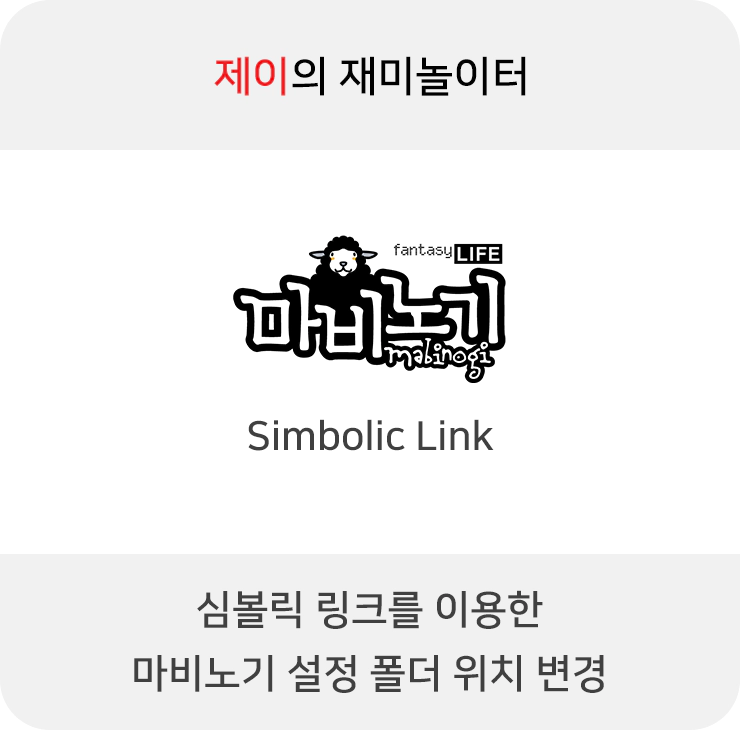
마비노기 설정 폴더 위치 변경하기
저는 SSD와 HDD를 함께 사용하고 있습니다. 윈도우는 SSD에 설치하고 기타 데이터 자료들은 HDD에 보관하는 형식이죠. 따라서 개인 폴더의 위치도 HDD로 변경해서 사용하고 있습니다.
이런 환경으로 사용하고 있기 때문에 마비노기의 개인폴더도 HDD에 지정된 내 문서 폴더에 자동으로 생성됩니다만 게임을 플레이할 때 몇 가지 문제가 발생했습니다. 애완동물 정보창(T)을 불러올 때나 특별조 육성 임무 게시판을 이용할 때 일정 시간 딜레이가 발생하는 문제였습니다.
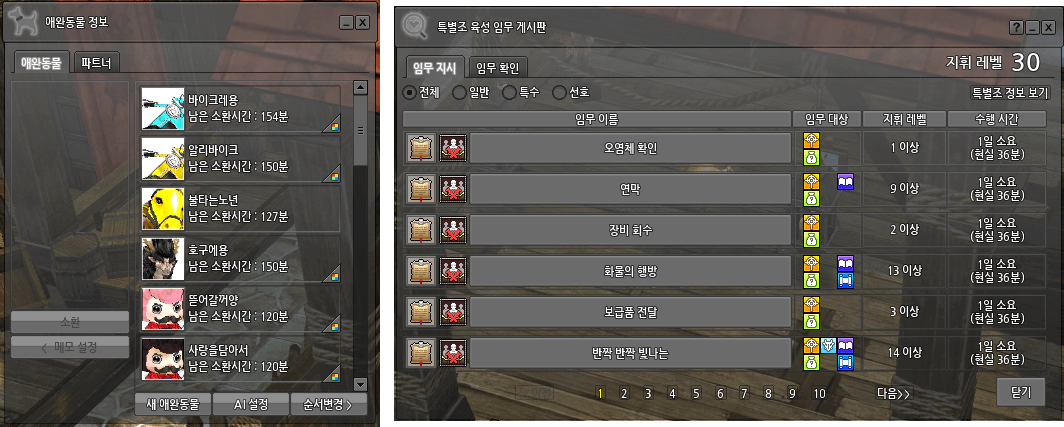
▲ 이용할 때 딜레이가 발생한다.
자주 사용하는 애완동물은 주로 키패드로 소환하고, 특별조는 하루에 2~3번 이용하면 많이 이용하는 것이기 때문에 큰 문제는 없었습니다만 AI 설정 변경이나 키패드에 없는 펫을 소환하려고 창을 열 때마다 렉이 발생하면 상당히 짜증이 났습니다.
문제의 원인은 HDD
아시다시피 HDD는 SSD에 비해 용량이 많지만 속도가 느립니다. 그런데 설정과 관련된 파일이 HDD에 저장되어 있어 이 두 가지 창을 열 때마다 설정을 불러오기 위해 HDD가 구동하면서 딜레이가 발생하는 것입니다. 이 문제를 해결하기 위해서는 HDD의 자체 딜레이를 줄이거나 SSD로 설정 폴더를 이동시키는 방법이 있습니다.
하드디스크 HDD 딜레이 제거
HDD는 물리적으로 데이터를 읽어오는 것이기 때문에 태생적으로 속도의 한계가 있습니다. 그러나 가끔씩 애완동물 창을 열 때 하드디스크 구동음이 크게 나면서 렉이 걸리는 경우는 다음과 같은 경우라 할 수 있습니다.
윈도우7 이상에서는 하드디스크 절전 기능이라는 것이 도입되었는데 HDD를 오랫동안 사용하지 않고 있을 경우 자동으로 절전 상태로 들어가도록 만드는 것이죠. 이 때 우리가 애완동물 창을 열면 설정 파일을 읽어오기 위해 HDD가 구동하면서 더 많은 시간이 걸리는 것이었죠. 이 방법은 쉽게 해결이 가능했습니다.
▶ 윈도우10 하드디스크 절전(딜레이) 현상 해결 방법
이 방법으로 하면 가끔씩 창을 열 때 발생하는 딜레이는 사라지기 때문에 이것만으로 만족하시는 분들은 이 방법을 하시면 됩니다. 다만 기본적인 HDD의 속도로 인한 지연 속도는 어떻게 할 수가 없기 때문에 그 부분을 해결하기 위해서는 SSD로 설정 폴더를 이동하시면 됩니다. 그러나 한가지 문제점이 있는데, 설정 폴더의 위치가 내 문서마비노기로 고정되어 있기 때문에 레지스트리 수정 등으로 경로를 변경할 수 없었다는 점입니다. 이 문제를 해결하기 위해서 심볼릭링크(mklink)라는 방법을 이용하시면 됩니다.
심볼릭 링크로 설정 폴더 옮기기
심볼릭 링크는 쉽게 말해 바로가기랑 비슷하다고 볼 수 있습니다. 여기서 다른 점을 대충 풀어보자면 다음과 같습니다.
만약 파일 A가 있을 때 바로가기와 심볼릭 링크를 사용한다면,
바로가기 : A로 이동하는 포털
심볼릭 링크 : A의 분신체.
나는 집에서 놀고 있는데 분신을 소환해서 학교도 보내고 밀린 숙제도 대신 시키고, 아르바이트도 시키면서 분신들이 경험한 것들은 전부 A에게 가는 것이죠.
즉, 실제로 설정폴더는 SSD에 위치한 다른 곳에 두고, 내 문서에 심볼릭 링크를 생성해서 분신체를 만드는 것으로 컴퓨터를 속여서 HDD의 내 문서 안에 '마비노기'라는 설정 폴더가 있다고 믿게 만드는 것입니다.
이런 심볼릭 링크를 만들기 위해서는 CMD를 이용해야되서 상당히 복잡한데, 다행히 간단하게 설정할 수 있는 프로그램이 있어 손쉽게 생성할 수 있습니다.
위 링크 파일을 다운받아 압축을 해제한 뒤 실행 파일을 관리자 권한으로 실행시킵니다.
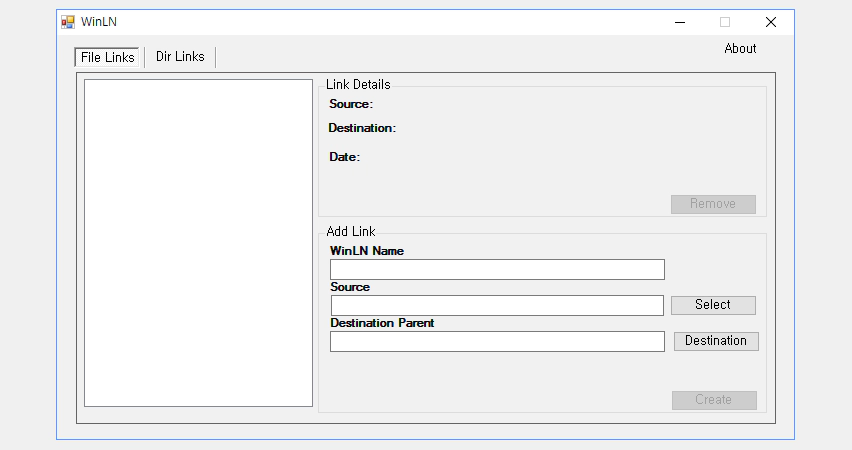
실행하면 위와 같은 창이 생성됩니다. File Links와 Dir Links가 있는데, 우리가 필요한 것은 마비노기 설정 폴더를 이동시키는 것이므로 Dir Links로 갑니다.
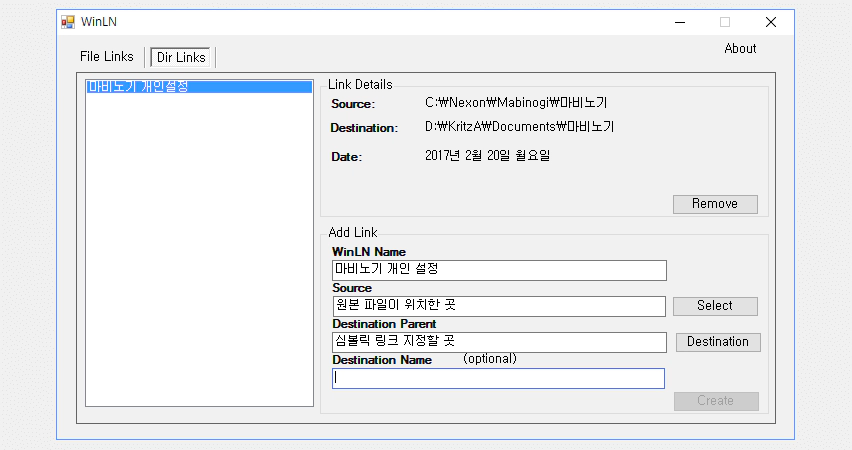
방법은 다음과 같습니다. 우선 HDD에 위치한 설정 폴더를 잘라내어 SSD의 어딘가에 붙여넣습니다. 이후 소스 폴더(옮긴 설정 폴더)를 Select 버튼을 통해 선택한 뒤, Destination Parent로 링크가 위치할 폴더를 선택해주면 됩니다. 소스 폴더의 이름이 A라고 했을 때 D:를 Destination Parent로 지정하면 D:A라는 링크가 생성되게 됩니다. 만약 생성되는 링크의 이름을 변경하고 싶다면 Destination Name에 지정하면 됩니다.
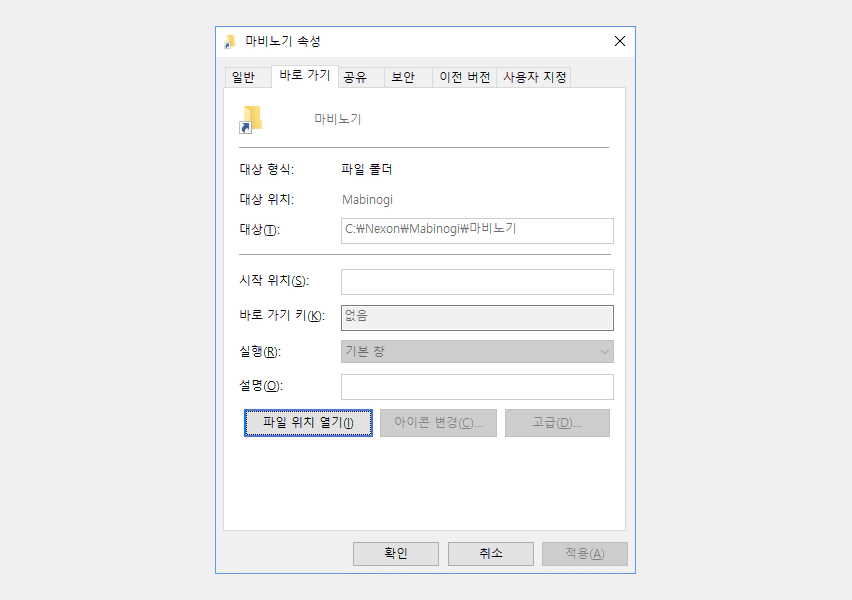
나중에 확인해보면 대상 폴더를 바꿀 수 없는 바로가기가 해당 위치에 생성되었을 것입니다. 그러나 이 바로가기를 클릭하여 들어가보면 HDD의 경로로 표시가 됩니다.
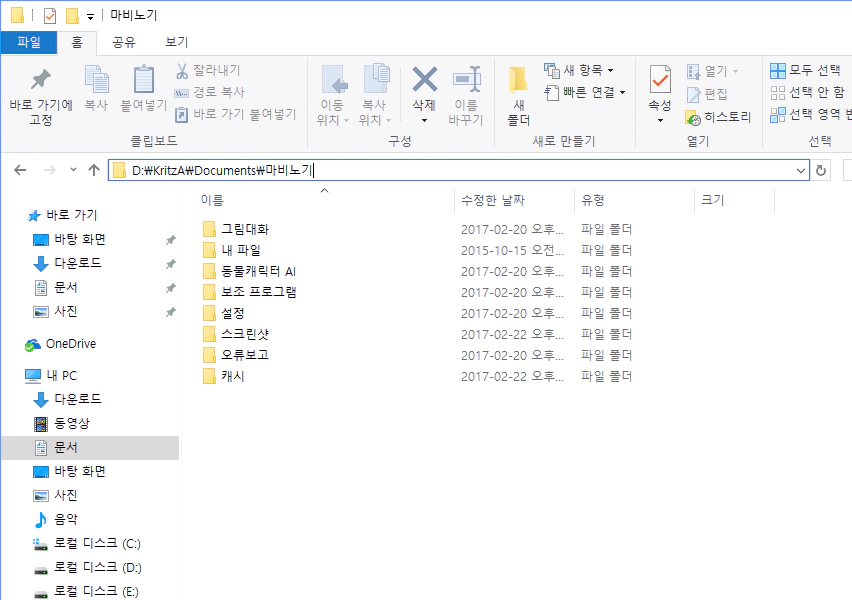
심볼릭 링크로 연결된 폴더의 하위 폴더나 파일들도 HDD의 경로로 표시는 되는데, 실제로 해당 파일들은 전부 SSD에 위치한 것이죠. 이제 여기에서 새로운 파일을 저장하거나 삭제하더라도 실제로 저장된 SSD의 폴더에서 파일들이 저장되고 삭제가 됩니다.
마치며
간단하게 3줄로 요약하자면,
1. SSD에 OS 설치, HDD에 데이터를 저장하는 유저들이 사용
2. 심볼릭 링크를 통해 설정 폴더를 SSD로 변경 (기존에는 HDD)
3. 애완동물 정보창이나 훈련창을 불러올 때 더 빠른 속도로 불러올 수 있음.